
Savi® W745A
Sistema de headset sem fio de
dispositivos múltiplos
Guia do Usuário

Sumário
Bem-vindo 4
Requisitos de sistema 4
Segurança Avançada DECT 4
Informações de DECT 4
Conteúdo da caixa 6
Procedimentos básicos para base e headset 7
Acessórios (vendidos separadamente) 8
Personalize o seu headset 9
Instale a bateria do headset 9
Use o kit de ajuste para montar seu headset 9
Conjunto para uso sobre o ouvido direito 9
Conjunto para uso sobre o ouvido esquerdo 9
Posicione o seu headset 10
Conjunto para uso sobre a cabeça 11
Conjunto para uso por trás da cabeça 11
Recarregue o headset e a bateria de reposição 13
Carregue o headset 13
Carregar a bateria de reposição 13
Telefone de mesa: Conecte e faça uma chamada 14
Escolha a configuração do telefone de mesa 14
Faça uma chamada do telefone de mesa 15
Celular: Conecte e faça uma chamada 16
Computador: Conecte e faça uma chamada 17
Conecte o computador 17
Faça uma chamada usando o softphone 17
Posicione sua base 17
Transmissão de áudio 17
Recursos do headset 19
Controles do headset 19
Energia do headset 19
Nível de bateria do headset 21
Interrompa o som do seu headset durante uma chamada 21
Ajuste o volume do seu headset 22
Ligue/desligue o LED do headset 22
Tons de aviso de fora de alcance 22
Recursos da base 24
Botões da base 24
Botão de vinculação da base 24
Botão de emparelhamento do Bluetooth 26
Uso diário 27
Chamadas de entrada 27
Chamadas de saída 27
Status Multi-Phone 29
Áudio do telefone celular e do headset 29
Combine o áudio de duas linhas ou canais 29
Conferência em até três headsets adicionais 29
Conferência de headsets adicionais e níveis de segurança 30
2

Advanced Use 32
Instalar o Plantronics Hub 32
Iniciar Hub 32
Guias do Hub 32
Opções de configuração de Hub 33
Toque de campainha e volume 35
Softphones e reprodutores de mídia 36
Presença 36
Sem fio 37
Avançado 38
Mais Ferramentas de Gerenciamento de Dispositivos 39
Solução de problemas 40
Headset 40
Telefone de mesa 41
Celular 41
Softphone: 41
3
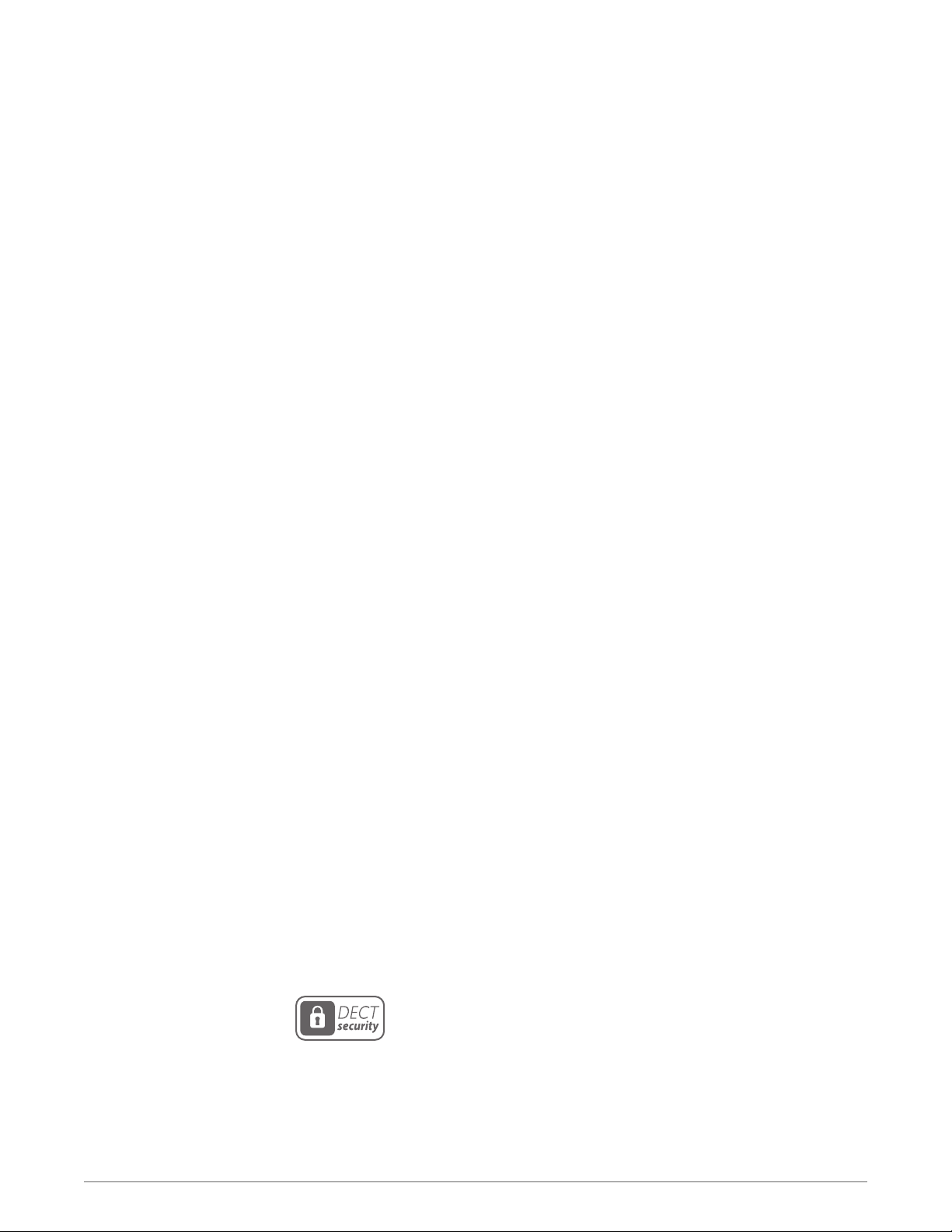
Bem-vindo
Requisitos de sistema
Parabéns por adquirir o novo produto da Plantronics. Este guia contém instruções sobre como
configurar e usar o sistema de headset sem fio Savi W745A que possui uma base WO2A e um
headset WH500A.
Consulte o folheto de Instruções de Segurança para obter informações importantes sobre a
segurança do produto antes da instalação ou do uso.
Computador
• Sistemas operacionais suportados: Windows Vista® Windows® 7, Windows® 8, 8.1
• Processador: processador Pentium® de 400 MHz ou equivalente (mínimo); processador
Pentium de 1 GHz ou equivalente (recomendado)
• RAM: 96 MB (mínimo); 256 MB (recomendado)
• Disco rígido: 280 MB (mínimo); 500 MB ou mais (recomendado)
• Microsoft® Windows XP® Service Pack 3 (SP3) ou superior (recomendado) Microsoft Windows
Vista Service Pack 1 (SP1) ou superior (recomendado)
Segurança Avançada
DECT
Visor
• Pelo menos 800 x 600, 256 cores
• 1024 x 768 cores de alta resolução, 32 bits (recomendado)
Navegador
• Internet Explorer® V10 ou superior deve estar instalado no sistema do usuário (necessário)
A Plantronics é um membro do DECT Forum e tem adotado completamente suas
recomendações para melhorias na segurança de todos os produtos DECT.
Os produtos Plantronics baseados em DECT incorporam totalmente as mais recentes
recomendações sobre Segurança Avançada do DECT Forum e do ETSI. Essas melhorias
abrangem procedimentos de registro, autenticação, autorização e criptografia. Os produtos
DECT Plantronics estão seguros contra todas as vulnerabilidades conhecidas e que foram
destacadas em anúncios públicos do Chaos Council em 2009.
Os produtos DECT Savi série 700 da Plantronics foram testados e aprovados de acordo com os
requisitos de certificação de segurança do DECT Forum e, consequentemente, receberam a
certificação do logotipo 'DECT Forum security'.
Os produtos Plantronics que usam a nova versão melhorada do DECT e que incluem essas
melhorias de segurança são marcados na base com o logotipo de segurança do DECT Forum.
Informações de DECT
O produto sem fio DECT padrão incluso utiliza frequências de rádio sem fio restritas que
variam dependendo do país. Os dispositivos DECT padrão são geralmente autorizados para uso
na Europa, Austrália e Nova Zelândia. O uso deste produto DECT padrão em países não
autorizados é uma violação da lei, pode interromper as redes de telecomunicações e
dispositivos e pode sujeitá-lo a multas e penalidades por agências reguladoras. Para países
4

específicos nos quais os dispositivos DECT Padrão podem ser legalmente utilizados, consulte a
página: www.dect.org
5

Conteúdo da caixa
Headset e bateria Base, base de carga dupla e bateria de reposição
Headband sobre a cabeça Headband atrás da cabeça
Kit de ajuste do headset com earloops, pontas auriculares e protetor de espuma
Cabo USB Cabo de interface do telefone Fonte de alimentação
6

Procedimentos básicos para base e headset
Base
Entrada de energia
1
Suporte da tomada do monofone
2
Entrada do cabo de interface do telefone
3
Porta USB
4
Volume de fala do telefone de mesa
5
Chave de configuração do telefone de
6
mesa
Volume de audição do telefone de mesa
7
Headset
Earloop
1
Ponta auricular
2
Botão de volume/tecla de sigilo
3
Botão de controle de chamadas
4
Botão do computador
8
Botão do telefone celular
9
Botão do telefone de mesa
10
Botão/LED de emparelhamento com
11
Bluetooth
Botão de vinculação/LED
12
LED de carga
13
Bateria
5
LED do headset
6
Microfone
7
7

Acessórios (vendidos separadamente)
Cabo de carregamento USB Deluxe Carrega uma bateria extra durante a carga do seu headset
1
via porta USB.
Cabo de controle de gancho eletrônico (cabo EHS) Retira do gancho, de modo eletrônico e
2
automático, o monofone do telefone de mesa. Ativa o controle de chamada remoto com o
headset.
Suporte HL10™ Ergue automaticamente o monofone e o coloca de volta na base. Ativa o
3
controle de chamada remoto com o headset.
8

Personalize o seu headset
Após instalar a bateria do headset, escolha um dos três estilos de uso do
headset: sobre o ouvido, sobre a cabeça ou por trás da cabeça. Use o kit de
ajuste para montá-lo e otimizar a posição do microfone.
Instale a bateria do
headset
Use o kit de ajuste para
montar seu headset
Conjunto para uso sobre
o ouvido direito
Posicione a bateria como mostrado no headset e deslize até que a bateria se encaixe no lugar.
NOTA: Este produto possui uma bateria substituível. Use somente o tipo de bateria fornecido pela
Plantronics.
Escolha um estilo de uso e use o kit de ajuste para montá-lo sobre o ouvido, sobre a cabeça, ou
por trás da cabeça.
1
Escolha o tamanho do earloop que se ajusta de forma mais confortável. Alinhe o earloop
conforme mostrado e insira-o no headset. Gire o earloop em 90°.
Conjunto para uso sobre
o ouvido esquerdo
NOTA: Verifique se o earloop está corretamente colocado no headset antes de girar.
2
Escolha o lado e o estilo da ponta auricular que se ajusta de forma mais confortável. Alinhe a
ponta auricular com a fenda voltada para o microfone, como mostrado. Pressione para encaixar.
NOTA: Verifique se a extremidade maior da ponta auricular está voltada para o microfone.
3
Para posicionar corretamente o headset, consulte Posicione o seu headset.
1
Escolha o tamanho do earloop que se ajusta de forma mais confortável. Alinhe o earloop
conforme mostrado e insira-o no headset. Gire o earloop em 90°.
NOTA: Verifique se o earloop está corretamente colocado no headset antes de girar.
9

2
Escolha o lado e o estilo da ponta auricular que se ajusta de forma mais confortável. Alinhe a
ponta auricular com a fenda voltada para o microfone, como mostrado. Pressione para encaixar.
NOTA: Verifique se a extremidade maior da ponta auricular está voltada para o microfone.
3
Para posicionar corretamente o headset, consulte Posicione o seu headset.
Posicione o seu headset
Ao usar o headset, o microfone deve estar o mais próximo possível da sua face, sem tocá-la. O
microfone pode ser ajustado para dentro, girando o fone receptor para otimizar a posição do
headset.
1
Deslize o headset por trás da orelha e ajuste a ponta auricular dentro da sua orelha.
2
Segurando a base do headset, empurre para dentro e para trás, na direção da orelha, para que o
fone receptor articulado posicione o microfone próximo à sua boca. À medida que a base do
headset se mover para trás, você perceberá leves cliques até que o microfone esteja próximo à
sua boca.
10

Conjunto para uso sobre
a cabeça
1
Prenda a alça de modo que ela esteja alinhada para receber o headset como mostrado e insira-o
na alça.
2
Gire o headset para cima. A alça pode ser usada à direita ou à esquerda.
Conjunto para uso por
trás da cabeça
3
Para otimizar a posição do headset, empurre-o de modo que o microfone dique próximo à sua
boca.
1
Alinhe a alça conforme é mostrado. Verifique se a alça está corretamente colocada no headset e
gire 90°. Se você quiser usá-lo no ouvido esquerdo, mude a haste para o lado esquerdo da alça.
2
Escolha o lado e o estilo da ponta auricular que se ajusta de forma mais confortável. Alinhe a
ponta auricular com a fenda voltada para o microfone, como é mostrado. Pressione para
encaixar.
11

NOTA: Verifique se a extremidade maior da ponta auricular está voltada para o microfone.
3
Para posicionar o headset corretamente, deslize primeiro a haste da alça para que o headset se
ajuste confortavelmente.
4
Com um dedo na luz indicadora do headset, empurre até que o microfone esteja o mais próximo
possível da sua face, sem tocá-la.
12

Recarregue o headset e a bateria de reposição
Carregue o headset
1
Alinhe os pinos da base de carga com a base e pressione firmemente até que a base de carga se
encaixe igualmente na base.
2
Conecte uma extremidade da fonte de alimentação na entrada de energia na parte posterior da
base e a outra extremidade em uma tomada que esteja funcionando.
3
Coloque o headset na base de carga. O LED de carga do headset pisca na cor verde durante a
carga e fica na cor verde constante quando o headset estiver totalmente carregado.Os LEDs de
carga do headset e bateria piscam na cor verde quando o headset e a bateria estiverem sendo
carregados. Os LEDs de carga permanecem na cor verde, um sendo independente do outro,
quando o respectivo headset ou bateria estiver totalmente carregado. Carregue por, no mínimo,
20 minutos antes de usar pela primeira vez. Uma carga completa leva 3 horas.
Carregar a bateria de
reposição
LED de carga do headset
1
LED de carga da bateria de reposição
2
NOTA: Este produto possui uma bateria substituível. Use somente o tipo de bateria fornecido pela
Plantronics.
A bateria de reposição fica localizada no compartimento na lateral da base de carga. Quando a
base é ligada, a bateria começa a carregar. Enquanto estiver carregando, o LED pisca na cor
verde e, assim que estiver completamente carregada, a cor verde muda para verde constante.
NOTA: É possível substituir a bateria do headset pela bateria de reposição mesmo durante uma
chamada ativa.
13
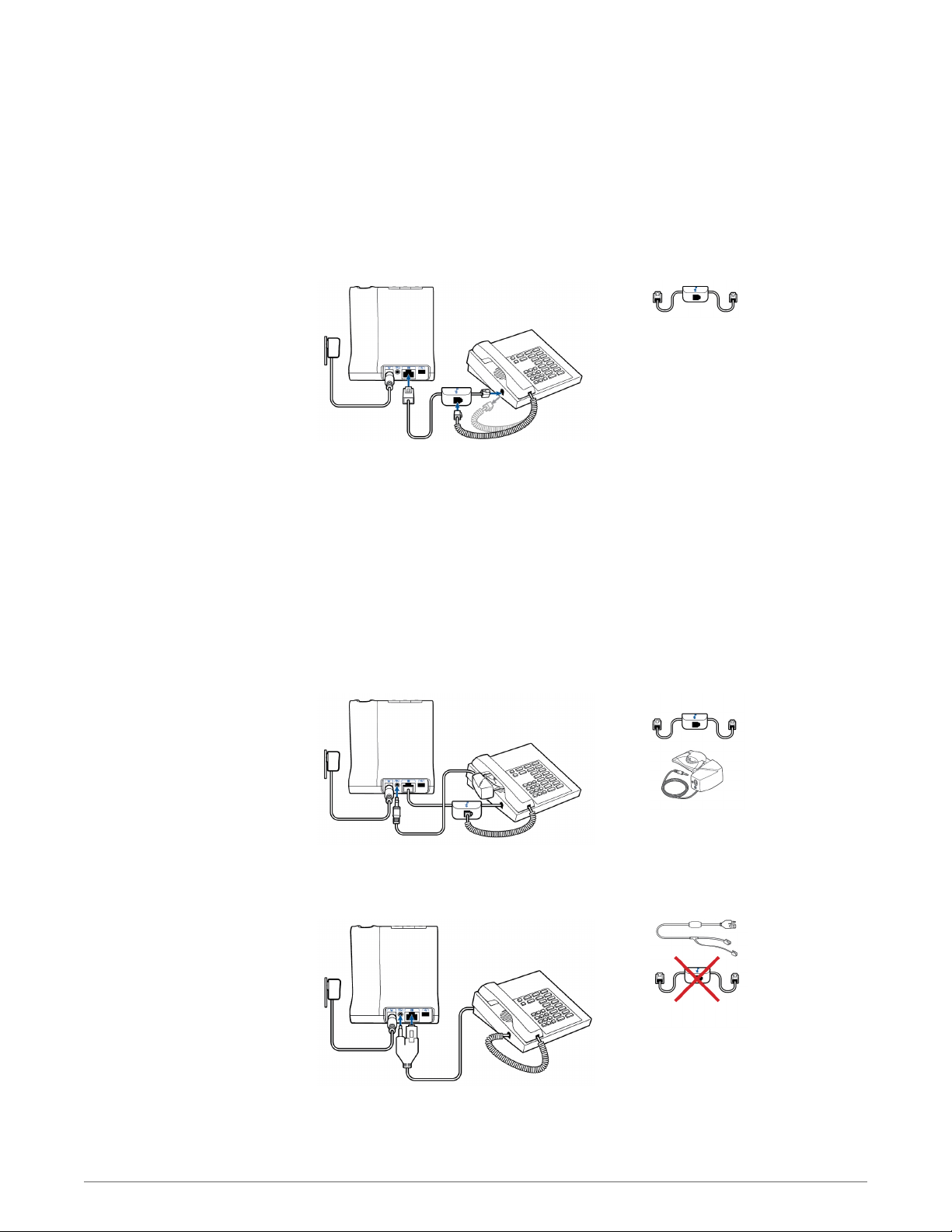
Telefone de mesa: Conecte e faça uma chamada
Escolha a configuração
do telefone de mesa
Escolha uma configuração do telefone de mesa A, B ou C e conecte os cabos.
A Telefone de mesa (padrão)
USO
• Conecte uma extremidade do cabo de interface do telefone à parte posterior da base
• Desconecte o cabo espiral do monofone da base do telefone de mesa e reconecte-o à caixa
de junção do cabo de interface do telefone.
• Para finalizar, conecte a outra extremidade do cabo de interface do telefone à porta do
monofone no telefone de mesa.
NOTA: Se o seu telefone tiver uma porta para headset, use-a somente se não estiver usando o
suporte HL10. Nessa configuração, você deve pressionar o botão de controle de chamadas e do
headset no seu telefone para atender ou encerrar chamadas.
B Telefone de mesa + suporte HL10 (vendido separadamente)
Consulte o guia do usuário em plantronics.com/accessories para obter mais detalhes.
USO
C Telefone de mesa + suporte EHS (vendido separadamente)
Consulte o guia do usuário em plantronics.com/accessories para obter mais detalhes.
USO
14
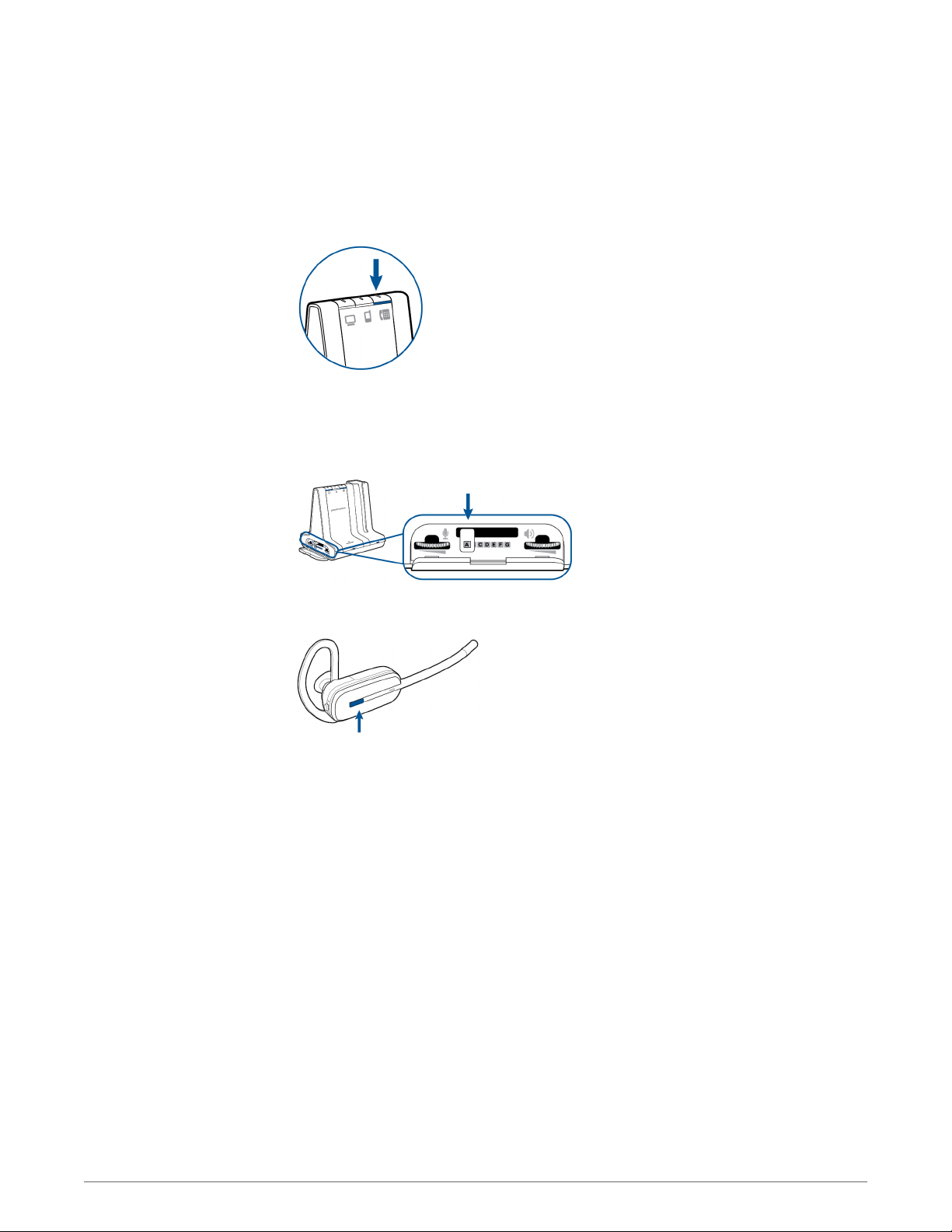
Faça uma chamada do
telefone de mesa
1
Usando o headset, pressione brevemente o botão do telefone de mesa na base.
NOTA: Se você não tem controle de chamada remoto por meio de um suporte (HL10) ou cabo (EHS),
remova manualmente o headset do telefone de mesa antes de cada chamada.
2
Se você não ouvir um tom de discagem, abra o painel lateral e ajuste a chave de configuração
intermediária A-G até ouvi-lo. Configuração padrão A funciona para a maioria dos telefones de
mesa.
3
Faça uma chamada de teste do softphone do computador.
4
Finalize a chamada ao pressionar o botão de controle de chamadas do headset.
15

Celular: Conecte e faça uma chamada
Seu telefone celular pode ser emparelhado em vários headsets e
dispositivos viva-voz, mas só pode ser conectado a um dispositivo por vez.
Veja a seguir instruções para emparelhar seu telefone celular à base.
1
Pressione e segure o botão de emparelhamento Bluetooth (4 segundos) na base do Savi até que
o LED indicador pisque em vermelho e azul. A base permanecerá neste modo por 10 minutos. Se
ela se desligar, pressione-o novamente.
2
Coloque o telefone celular com Bluetooth no modo de busca. Selecione o SAVI 7xx na lista de
dispositivos encontrados.
3
Se o telefone celular solicitar uma senha, digite 0000.
O LED indicador de Bluetooth na base ficará azul quando a base possuir uma conexão ativa com
o telefone celular.
4
Usando o headset, pressione brevemente o botão do celular na base.
5
Faça uma chamada de teste no telefone celular.
6
Finalize a chamada ao pressionar o botão de controle de chamadas do headset.
16

Computador: Conecte e faça uma chamada
1
Conecte o computador
Faça uma chamada
usando o softphone
Conecte o cabo USB.
2
Carregue o software Plantronics visitando plantronics.com/us/support/software-downloads/ e
clique no botão de download.
Para obter uma lista de softphones compatíveis, visite plantronics.com/us/support/software-
downloads/
1
Usando o headset, pressione rapidamente o botão do computador de base.
Posicione sua base
Transmissão de áudio
2
Disque no softphone do computador.
3
Finalize a chamada pressionando o botão de controle de chamadas do headset.
A distância mínima recomendada entre o telefone de mesa e a base é de 15 cm.
A distância mínima recomendada entre a base e o computador é de 30 cm. O posicionamento
incorreto pode causar ruídos e problemas de interferência.
O Savi série 700 é compatível com a transmissão de áudio Bluetooth A2DP e conteúdo de
reprodução com base de mídia para ouvir em todos os headsets Savi série 700. Para ouvir a
transmissão de mídia, siga essas etapas:
1
Certifique-se de que seu telefone celular compatível com o A2DP está pareado com o Savi na
base confirme instruções acima.
17

2
Comece a tocar a mídia do aplicativo desejado em seu telefone celular.
3
Enquanto usa o headset, pressione o botão do celular na base.
4
Se a mídia não começar a tocar, certifique-se de que o "Savi 7xx" está selecionado em sua lista
de dispositivos Bluetooth.
5
Para interromper a mídia, pressione o botão do celular na base novamente.
18

Recursos do headset
Controles do headset
Agora que você montou o headset, instalou o software e conectou os
fones, leia esta seção para aprender sobre os recursos do headset, como
usar os controles e muito mais.
Botão de volume/tecla de sigilo
1
Diminuir o volume
Aumentar o volume Pressione o botão de volume para cima
Interromper/restituir o som
de uma chamada
Flash entre chamadas Durante uma chamada, pressione longamente o botão de
Botão de chamada
2
Fazer, atender, encerrar uma
chamada
Pressione o botão de volume para baixo
Para interromper/restituir o som do headset, pressione o
botão de volume/tecla de sigilo em
volume para cima ou para baixo durante 1,5 segundo
Pressione rapidamente o botão de controle de chamada
Energia do headset
LED do headset Pisca na cor branca quando em uso
3
CUIDADO Para sua segurança, não use headsets em volume muito alto por longos períodos. Isso
pode causar perda de audição. Ouça sempre em níveis moderados. Para obter mais informações
sobre headsets e assuntos sobre audição visite plantronics.com/healthandsafety.
Alterar orientação de volume
Headsets Savi 740/745 distribuídos, por padrão, na configuração para uso na orelha direita. Se
usados na orelha esquerda, os controles de volume serão invertidos. Para orientar os controles
de volume para a configuração de uso na orelha esquerda, siga estas etapas:
1
Com o headset na base, pressione o botão de volume na direção desejada para aumentar o
volume.
2
Mantenha o botão pressionado por 3 segundos até que o LED do headset pisque três vezes,
indicando que a orientação do volume foi alterada com sucesso.
Se a bateria do headset estiver instalada e carregada, ele será ligado automaticamente. O
headset não possui um botão liga/desliga. Se você não pretende usar o headset por muito
tempo e o headset não estiver na base de carga, coloque o headset em modo de dormir ou
remova a bateria.
Coloque o headset em modo de dormir
Colocar o headset em modo de dormir com a bateria totalmente carregada proporciona até 50
horas de tempo em espera.
19

1
Com o headset inativo, pressione o botão de chamada por três segundos, até que o headset
pisque duas vezes na cor branca.
2
Para reativar o headset, pressione novamente o botão de chamada até ver duas piscadas ou
ouvir três toques altos.
Tempo de armazenamento da bateria
Se você retirar uma bateria totalmente carregada do headset, ela proporcionará até 75 dias de
tempo de armazenamento da bateria, guardada em condições normais.
Tempo de conversação
Com uma única carga completa, o headset oferecerá até 7 horas de tempo contínuo de
conversação. O tempo de conversação será reduzido ao operar em modo de banda larga e/ou se
o headset for usado sistematicamente a uma grande distância da base. Você pode substituir a
bateria durante uma chamada, sem perder a chamada, desde que a bateria carregada seja
reconectada em 5 minutos. Isso permite um tempo de conversação ilimitado.
Consumo de energia
Uma vez que a bateria do headset estiver completamente carregada, o produto entrará em
modo standby em rede. O período de tempo necessário para utilizar esse modo depende de
quanto tempo a bateria leva para ser totalmente carregada. Em modo standby em rede, o
produto consome 2,0 Watts.
A porta de rede sem fio deste produto foi projetada para estar sempre ativa.
Substituir a bateria de seu headset
A bateria de reposição do headset está localizada no compartimento da bateria, na lateral da
base de carga. Como a bateria pode ser trocada durante o uso, você não perderá uma chamada
se substituir a bateria em cinco minutos.
1
Abra a tampa do compartimento da bateria na lateral da base de carga e remova a bateria.
2
Desconecte a bateria do headset.
3
Deslize a bateria carregada no headset até ouvir um clique.
20

4
Carregue a bateria utilizada colocando-a no compartimento da bateria e fechando a tampa. O
LED de carga da bateria de reposição piscará na cor verde até a bateria estar carregada, e
permanecerá na cor verde quando estiver totalmente carregada.
Nível de bateria do
headset
Aviso de pouca bateria
Se você estiver em uma chamada e a carga da bateria do headset for reduzida a um nível crítico,
você ouvirá um toque baixo recorrente a cada 15 segundos, indicando que a bateria está
acabando. Recarregue o headset imediatamente ou troque a bateria com carga baixa por outra
totalmente carregada.
Se você não estiver em uma chamada e pressionar o botão de chamada, ouvirá três toques
baixos, indicando que a bateria está acabando. Recarregue o headset imediatamente ou troque
a bateria com carga baixa por outra totalmente carregada.
Status da bateria do headset
Há duas formas de determinar o status da bateria do headset.
Visualize o ícone da bandeja do sistema
Com o software Plantronics instalado, será exibido um ícone de headset na bandeja do seu
sistema, exibindo o status da bateria. Um aviso será emitido se a carga da bateria do headset
estiver reduzida a um nível crítico.
Use a base
Quando o sistema estiver inativo, pressione rapidamente o botão de vinculação da base uma
vez, para verificar o nível de bateria do headset. Os LEDs dos botões do computador, celular e
telefone de mesa se acenderão, indicando o nível da bateria do headset.
Interrompa o som do seu
headset durante uma
chamada
Nível de bateria do headset
LED do botão do
computador na base
LED do botão do
celular na base
LED do botão do
telefone de mesa na
base
75 – 100%
50 – 75%
25 – 50%
0 – 25%
Para interromper/restituir o som de uma chamada, pressione botão de volume para dentro.
Quando a interrupção do som for ativada, o botão da base ficará na cor vermelha constante e
você ouvirá três toques altos (você ainda poderá ouvir o chamador). Esses toques se repetirão
21

a cada 60 segundos enquanto a função estiver ativa. Quando o som for restituído, você ouvirá
três toques baixos.
Ajuste o volume do seu
headset
Ajuste o volume do headset pressionando o botão de volume/interrupção do som para cima
(aumentar) ou para baixo (diminuir) se você usar o headset no ouvido direito. Se você usar o
headset no ouvido esquerdo, faça o oposto: pressione para baixo para aumentar o volume e
para cima para diminuir.
Faça ajustes gerais de volume do telefone de mesa com os discos de volume da base.
Para ajustes de volume do computador, use os controles do seu aplicativo softphone ou o
painel de controle de áudio do seu computador (veja abaixo). O volume do telefone celular
pode ser ajustado no telefone celular.
NOTA: Você pode acessar rapidamente o painel de controle do seu sistema usando o link no Painel
de controle Plantronics na guia Preferências.
Ligue/desligue o LED do
headset
Tons de aviso de fora de
alcance
Para sistemas Windows Vista e Windows 7
Ajuste o volume geral em: Menu Iniciar > Configurações > Painel de controle > Som >
Reprodução. Clique em “OK” para confirmar sua alteração.
Para sistemas Windows XP
Ajuste o volume geral em: Menu Iniciar > Configurações > Painel de controle > Sons e
dispositivos de áudio > guia Áudio > Reprodução de Som. Clique em OK para confirmar as
alterações.
O LED do headset piscará quando você estiver em uma chamada ou o headset estiver em uso. O
LED pode ser desativado.
Quando você não estiver em uma chamada, pressione o botão de diminuição do volume do
headset por três segundos, até que o headset pisque duas vezes na cor branca para ligar ou
desligar o LED.
Se você estiver em uma chamada e sair da área de alcance, ouvirá três toques baixos. Você
ouvirá um toque médio quando voltar para a área de alcance.
22

Se permanecer fora de alcance, as chamadas ativas serão suspensas. Elas serão restabelecidas
quando você retornar à área de alcance. Se você continuar fora de alcance por mais de 5
minutos, o sistema encerrará a chamada.
Se você não estiver em uma chamada e sair da área de alcance e pressionar o botão de
chamada, ouvirá um toque para o botão pressionado e três toques baixos por falta de link.
23

Recursos da base
Esta seção descreve a base, seus botões e funções.
Botões da base
Botão de vinculação da
base
Procedimentos básicos
Quando você pressiona um botão da base, está abrindo uma linha telefônica/um canal de áudio.
Dependendo das circunstâncias, você não necessariamente ouvirá um tom de discagem até ter
discado no telefone. Os botões da base permitem alternar para outra linha telefônica/outro
canal de áudio.
Altere sua linha ativa padrão
Este recurso configura a linha ativa preferencial quando o botão de controle de chamadas do
headset é pressionado enquanto todas as linhas estão inativas.
Com o sistema inativo, você pode alterar a linha ativa padrão pressionando o botão de saída da
base até que ele pisque quatro vezes na cor verde.
Você também pode alterar a linha ativa padrão usando o Plantronics Hub, em Iniciar >
Programas > Plantronics > Plantronics Hub > Configurações > Geral > Linha telefônica padrão.
O headset e a base que vêm na caixa são vinculados (conectados) um ao outro. Entretanto, se
você quiser usar outro headset ou se precisar restaurar a vinculação do headset atual (o botão
de vinculação da base é vermelho), as unidades podem ser vinculadas umas às outras com os
métodos a seguir.
O botão de vinculação é o acabamento prata com quatro pontos na parte frontal da base.
Vinculação segura automática
Com o sistema inativo, o encaixe de um novo headset o vinculará automaticamente à base,
tornando-o o headset principal. O LED de vinculação da base piscará em verde/vermelho
durante o modo de vinculação e permanecerá verde quando a nova vinculação for estabelecida.
Vinculação segura manual
Com o sistema inativo e o headset encaixado, pressione duas vezes o botão de vinculação na
base. A luz de vinculação piscará em vermelho e verde. Quando a luz de vinculação da base ficar
verde, o headset e a base estarão vinculados.
Vinculação sem fio manual
1
Com o sistema inativo e o headset desencaixado, pressione duas vezes o botão de vinculação na
base. A luz de vinculação piscará nas cores verde e vermelha.
2
Pressione o botão de aumento de volume do headset por três segundos até que o LED fique
branco constante. Quando a luz de vinculação da base permanecer verde constante, o headset e
a base estarão vinculados.
NOTA: Se o LED de vinculação da base se tornar um vermelho constante, após piscar em
vermelho/verde, houve falha na tentativa de vinculação e ela deve ser repetida.
24
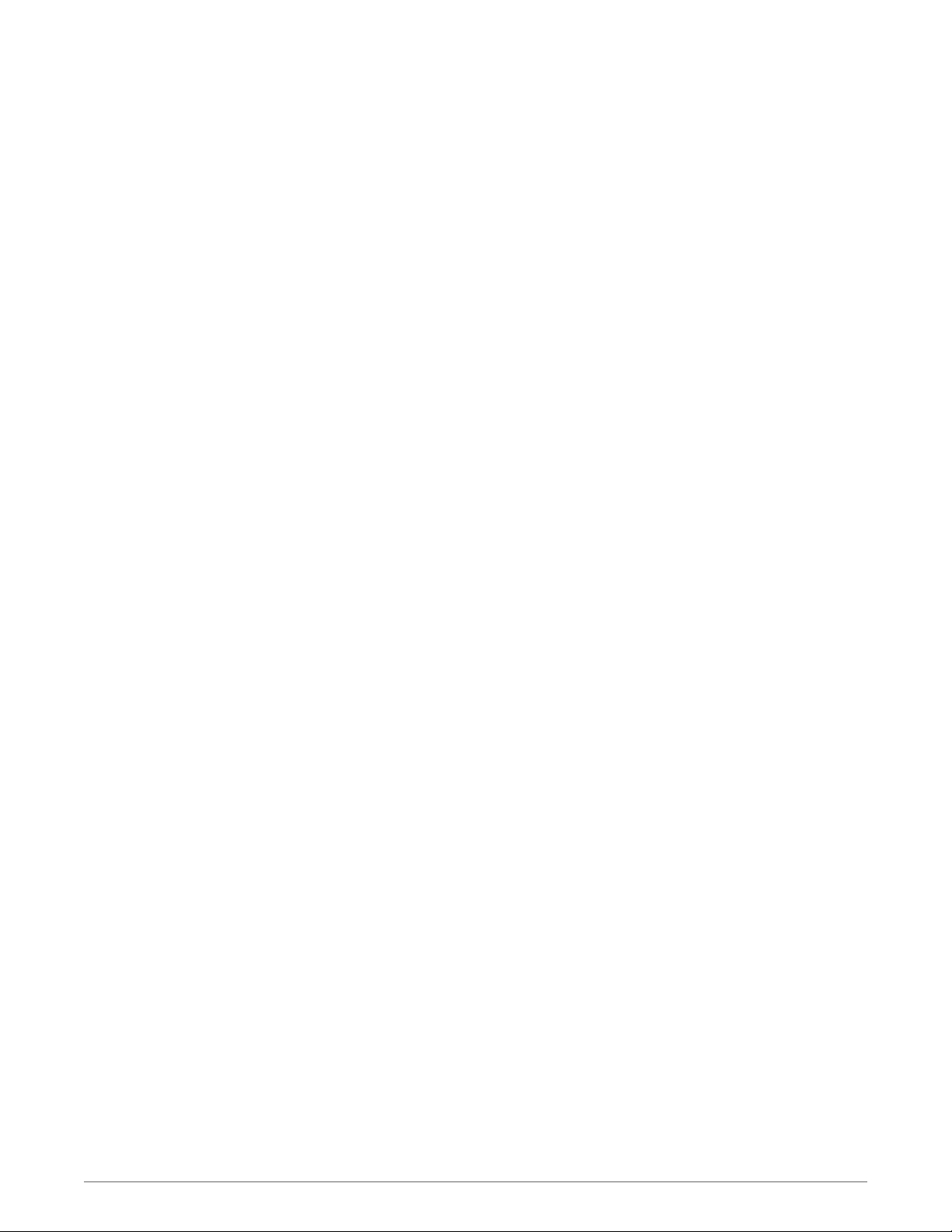
Encerre uma vinculação
Se a base estiver em modo de vinculação e você desejar que ela pare de procurar um headset,
pressione novamente o botão de vinculação. A luz de vinculação ficará na cor vermelha por
quatro segundos e voltará ao estado anterior.
Vinculação e níveis de segurança
O sistema de headset Savi série 700 (v28 ou posterior) é compatível com as recomendações do
DECT Forum para "Segurança Avançada". Os produtos com Segurança Avançada são marcados
com o logotipo de segurança do DECT Forum na base.
Seu headset e a base do headset são compatíveis com bases de headsets mais antigas
(anteriores à v28) e headsets com suporte para versões mais antigas do DECT. Abaixo estão
informações úteis se você planeja usar a Segurança Avançada e componentes DECT mais
antigos juntos.
Se seu headset ou base de headset de Segurança Avançada estiver vinculado a uma versão mais
antiga do headset ou base de headset, o nível de segurança resultante para a combinação mista
de headset e base será definido para o nível do headset mais antigo para todas as chamadas.
Isso ocorre porque componentes de sistema mais antigos não oferecem suporte à Segurança
Avançada.
Todos os detalhes de vinculação acima se aplicam quando se vincula um headset de Segurança
Avançada a uma base de versão mais antiga, ou vice-versa. No entanto, há alertas de sistema
exclusivos indicando que o sistema está alterando o nível de segurança de Segurança Avançada
para a versão mais antiga de segurança.
Se um headset mais antigo estiver vinculado a uma Base de Segurança Avançada:
• O LED de vinculação (canto inferior esquerdo) piscará em VERDE 3 vezes, seguido por AMARELO
2 vezes. Esse padrão de intermitência repete-se 2 vezes.
Se um headset de Segurança Avançada estiver vinculado a uma base de versão mais antiga:
• O headset de Segurança Avançada reproduzirá um tom de notificação de segurança.
• O LED monocolorido no headset irá piscar 3 vezes e, em seguida, 2 vezes. Esse padrão de
intermitência repete-se 2 vezes.
Desative a vinculação sem fio
O sistema Savi é enviado com a vinculação sem fio ativada. Em ambientes múltiplos, talvez você
prefira desativar esse modo de vinculação. Você pode ativar/desativar a vinculação over-the-air
com o botão de vinculação da base ou com o Plantronics Hub.
Com o sistema inativo, mantenha pressionados simultaneamente o botão de vinculação e o
botão do telefone do computador até que o LED do botão do telefone do computador pisque.
Ele piscará na cor vermelha durante 4 segundos quando a vinculação sem fio tiver sido
desativada, ou na cor verde por 4 segundos, se ela tiver sido ativada.
Você também pode ativar/desativar a vinculação over-the-air com o Plantronics Hub. Vá até
Iniciar > Programas > Plantronics > Plantronics Hub > Configurações > Sem fio > Vinculação
over-the-air.
25
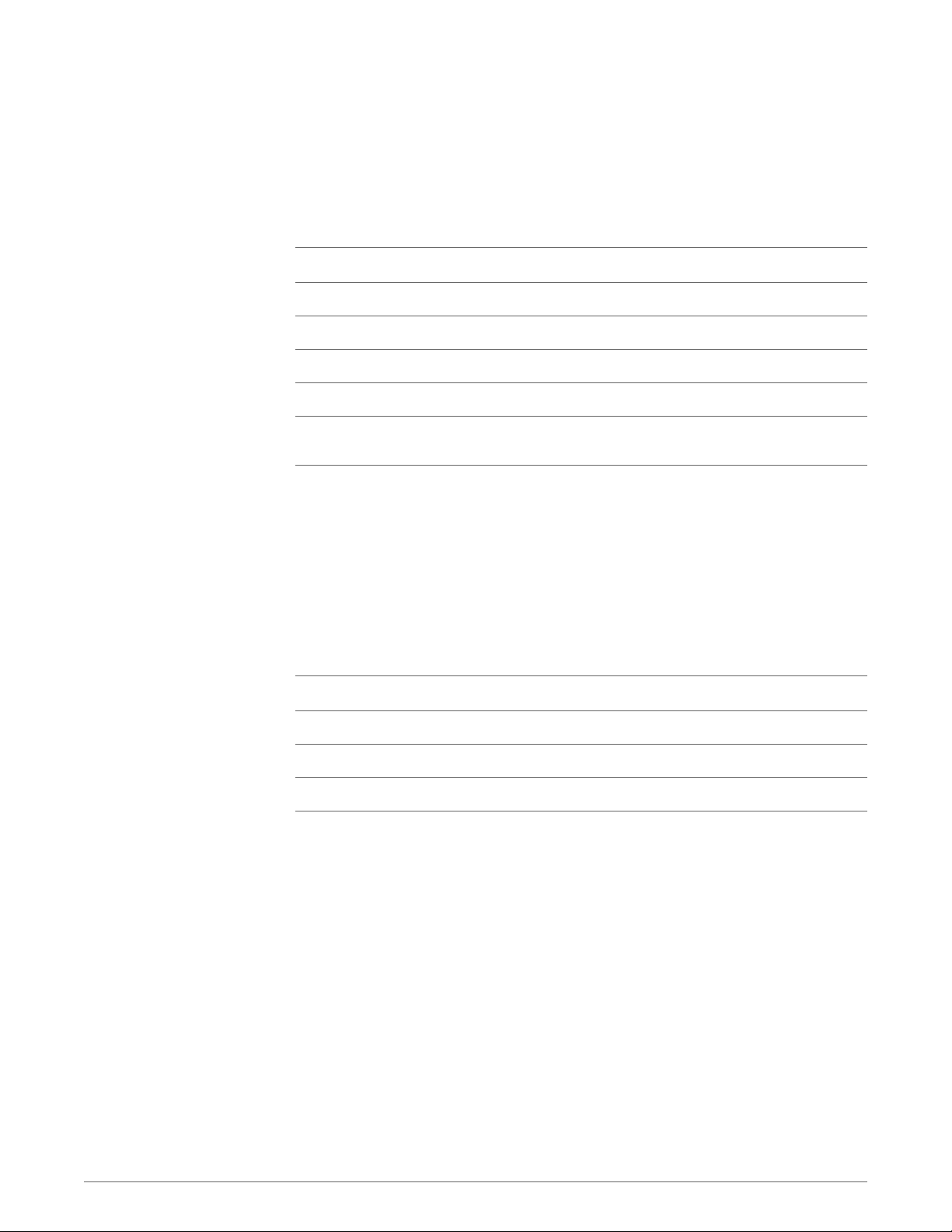
LED do botão de vinculação da base
LED de vinculação da base Status da base
Pisca em verde e vermelho Modo de vinculação do headset principal
Verde constante Headset principal vinculado à base
Amarelo constante Teleconferência ativa com headsets convidados
Vermelho constante Nenhum headset vinculado
Pisca em verde 3x, amarelo 2x Nível de segurança alterado do modo aprimorado
para padrão
Configurar o alcance
A alteração do alcance pode ajudar a aprimorar a qualidade de áudio do telefone de mesa e do
computador, aumentar o número de usuários ou restringir o alcance dos usuários.
Você pode alterar o alcance usando o botão de vinculação da base. Com o sistema inativo,
pressione por três segundos os botões de vinculação e do telefone de mesa. O botão do telefone
de mesa piscará em verde para alcance alto. Se você pressionar o botão de vinculação
novamente por três segundos, o botão do telefone de mesa piscará em amarelo, para alcance
médio. Se você pressionar o botão de vinculação novamente por três segundos, o botão do
telefone de mesa piscará em vermelho, para alcance curto.
Botão de
emparelhamento do
Bluetooth
Configuração
Alto até 106 metros
Médio até 45 metros
Baixo até 15 metros
Alcance
Você também pode definir o alcance usando o Plantronics Hub. Vá até Iniciar > Programas >
Plantronics > Plantronics Hub > Configurações > Sem fio > Alcance.
Recurso de conexão automática
Uma vez que você emparelhou e conectou seu telefone celular à base, a base se conectará
automaticamente a ele quando você estiver no alcance da base.
Você pode desconectar manualmente seu telefone celular da base pressionando de
rapidamente o botão de emparelhamento com Bluetooth na base quando ele estiver com a cor
azul constante. Entretanto, se você fizer isso, deverá restabelecer manualmente a conexão com
seu telefone celular pressionando novamente o botão de emparelhamento com Bluetooth na
base para que o recurso de conexão automática seja retomado.
Você pode personalizar esse recurso usando o Plantronics Hub, indo até Iniciar > Programas >
Plantronics > Plantronics Hub > Configurações > Sem fio > Conectar automaticamente ao
telefone celular.
26

Uso diário
Chamadas de entrada
Atenda a uma chamada
O modo mais fácil para atender a uma chamada no telefone de mesa, celular ou o computador é
pressionar o botão de chamada do headset quando ouvir a chamada recebida.
Como alternativa, você pode atender a uma chamada pressionando o botão da base relativo à
linha que está tocando.
NOTA: Se você não tem controle de chamada remoto por meio de um suporte (HL10) ou cabo (EHS),
remova manualmente o headset do telefone de mesa antes de cada chamada.
NOTA: Atender/encerrar chamada remota no PC é um recurso do software e depende de um
softphone compatível. Caso você não instale o software ou não possua um softphone compatível,
deverá antes pressionar o botão de chamada do headset e, em seguida, atender à chamada usando o
aplicativo do softphone. Visite plantronics.com/software para obter mais informações.
Atenda a uma segunda chamada com o headset
Se você estiver em uma chamada e receber uma segunda em um dos outros dispositivos, pode
piscar (responder) para a segunda chamada pressionando o botão de volume do headset para
cima ou para baixo durante 1,5 segundo. Isso colocará a primeira chamada em espera enquanto
você atende à segunda.
Você pode piscar para atender a várias chamadas no computador; entretanto, somente uma
chamada é suportada por vez no celular ou no telefone de mesa. Você deverá gerenciar várias
chamadas no telefone de mesa ou no celular nos próprios dispositivos.
Chamadas de saída
Atenda a uma chamada enquanto estiver ouvindo música ou áudio
Para atender uma chamada enquanto está ouvindo música ou áudio, pressione o botão de
chamada do headset (ou botão do computador de base) para atendê-la. Quando a chamada for
concluída, pode ser necessário reiniciar o aplicativo de reprodução de mídia.
Se o software da Plantronics estiver instalado e executando, você pode desfrutar de um
comportamento avançado: Se você estiver ouvindo música em um reprodutor de mídia
suportado e uma chamada for recebida, o sistema interromperá a música quando você atender
à chamada e a retomará quando a chamada for encerrada. As configurações Ação de reprodutor
de mídia em chamada recebida são definidas na guia configuração em "Softphone do software
Plantronics Hub."
Atenda a uma chamada com o celular
Se você atender a uma chamada usando o botão de resposta do celular, o áudio permanecerá
no telefone. Se você atender a uma chamada usando o headset ou a base, o áudio estará no
headset.
Rejeite uma chamada de celular
Quando você receber uma chamada de celular, o botão do celular na base piscará na cor verde.
Para rejeitar a chamada, mantenha pressionado o botão do celular na base por 3 segundos.
Faça uma chamada com um telefone de mesa
1
Usando o headset, pressione rapidamente o botão do telefone de mesa na base.
27

NOTA: Se você não tem controle de chamada remoto por meio de um suporte (HL10) ou cabo (EHS),
remova manualmente o headset do telefone de mesa antes de cada chamada.
2
Disque usando o telefone de mesa.
3
Para encerrar a chamada, pressione o botão de chamada do headset e reponha o monofone no
gancho.
Como alternativa, você pode fazer uma chamada pressionando o botão de controle de chamada
e discando no telefone de mesa, se ele for a linha padrão.
Faça uma chamada com o celular
1
Usando o headset, pressione rapidamente o botão do celular na base.
NOTA: Se você fizer a chamada com o celular sem primeiro pressionar o botão do celular na base, o
áudio permanecerá no celular. Se desejar transferir o áudio para o headset, pressione rapidamente o
botão do celular na base.
2
Disque no telefone celular.
3
Finalize a chamada pressionando o botão de controle de chamadas do headset.
Discagem com viva-voz
Para ativar a discagem com viva-voz, instale o software Plantronics. Assim que instalado, vá até
Iniciar > Programas > Plantronics > Plantronics Hub > Configurações > Sem Fio > Iniciar
comandos de voz móveis. Para discagem com viva-voz, inicie a chamada de celular na base
pressionando o botão do celular na base. Seu telefone celular solicitará comandos de voz.
Como alternativa, você pode discar um número no seu telefone celular e pressionar o botão do
celular na base para transferir o áudio para o headset.
Faça uma chamada usando o softphone
1
Usando o headset, pressione rapidamente o botão do computador de base.
28

2
Disque no softphone do computador.
3
Finalize a chamada pressionando o botão de controle de chamadas do headset.
Compatibilidade com softphone
O controle de chamada do headset está disponível para softphones compatíveis sem etapas
adicionais por parte do usuário, exceto o Skype™. Para obter uma lista de softphones
compatíveis, visite plantronics.com/us/support/software-downloads/ . Para suporte ao Skype,
siga as próximas etapas.
O Skype exibirá a seguinte mensagem enquanto instala o software da Plantronics:
“PlantronicsURE.exe deseja usar o Skype”. Selecione “Permitir acesso” para conectar.
NOTA: Você também pode verificar o status de conexão Skype do headset acessando o Skype e
verificando a configuração em Ferramentas > Opções >Avançadas >Configurações avançadas >
"Gerenciar acesso de outros programas”.
Status Multi-Phone
Áudio do telefone celular
e do headset
Combine o áudio de duas
linhas ou canais
Conferência em até três
headsets adicionais
O Status Multi-Phone (MPS) é compatível com o Microsoft Lync/Office Communicator e o
Skype. Ao efetuar ou receber uma chamada em seu telefone de mesa ou celular emparelhado
ao headset Bluetooth da Plantronics, sua presença no Microsoft Lync/Office Communicator e
Skype é atualizada automaticamente para refletir o status de ocupado. Quando sua ligação for
terminada, a presença retornará ao estado anterior.
Se você atender a uma chamada usando o botão de resposta do celular, o áudio permanecerá
no telefone. Se você atender a uma chamada usando o headset ou a base, o áudio estará no
headset.
Se o áudio do telefone celular estiver no celular, você pode transferi-lo para o headset
pressionando rapidamente o botão do celular na base quando o LED estiver apagado. Para
transferir de volta o áudio do telefone celular do headset para o celular, mantenha pressionado
o botão do celular na base por 3 segundos, até que o LED na cor verde constante se apague. O
áudio retornará ao celular.
Você pode combinar o áudio de dois dispositivos pressionando e mantendo pressionados dois
dos três botões da base até que os LEDs fiquem na cor verde constante.
Esse recurso é útil como uma mini-chamada de teleconferência.
Durante uma chamada, é possível vincular até três headsets à sua base para uma conferência.
Entre em uma teleconferência
1
Com a base em um link ativo, coloque o headset convidado em uma base de carga do usuário
principal (esta ação conecta o headset à base).
Quando a luz de vinculação da base parar de piscar nas cores verde e amarela e permanecer
amarela, o headset/usuário principal ouvirá um toque indicando que um convidado deseja
entrar na chamada.
29

2
Pressione o botão de chamada do usuário principal para aceitar o headset convidado em até
dez segundos. Caso contrário, a solicitação será encerrada e o convidado ouvirá um toque de
erro no seu headset.
NOTA: Para conectar um headset convidado de variedade diferente daquela do headset principal,
pressione rapidamente o botão de vinculação da base com a base em um link ativo. Em seguida,
pressione o botão de aumento de volume do headset convidado até que a luz indicadora fique na cor
verde. Quando o LED de vinculação da base parar de piscar nas cores verde e amarela permanecer
em amarelo constante, a solicitação de entrada será ouvida no headset do usuário principal e o
usuário principal deverá pressionar seu botão de chamada dentro de 10 segundos para aceitar o
convidado.
Saia de uma teleconferência
Headsets convidados podem permanecer como tal em várias chamadas.
Para remover um headset convidado, pressione o botão de chamada do headset ou encaixe o
headset do usuário principal na base de carga.
Será ouvido um toque único no headset mestre à medida que cada convidado sair.
Visualize headsets convidados
À medida que você adicionar outros headsets à base, um ícone de headset adicional aparecerá
na tela do Plantronics Hub com um número de 1 a 3 indicando o número do headset adicional
vinculado à base. O primeiro headset é o do usuário principal e o número dentro do próximo
headset corresponde ao número de convidados vinculados à base. O exemplo a seguir mostra
um headset principal com 2 headsets convidados em conferência.
Conferência de headsets
adicionais e níveis de
segurança
O sistema de headset Savi série 700 (v28 ou posterior) suporta as recomendações do DECT
Forum quanto à Segurança Avançada. Os produtos com Segurança Avançada são marcados
com o logotipo de segurança do DECT Forum na base.
Seu headset e a base do headset são compatíveis com bases de headsets mais antigas
(anteriores à v28) e headsets com suporte para versões mais antigas do DECT. Abaixo estão
informações úteis se você planeja usar a Segurança Avançada e componentes DECT mais
antigos juntos.
Se seu headset ou sua base de headset de Segurança Avançada estão incluídos em conferência
com um headset ou base de headset de versão mais antiga, o nível de segurança resultante
para a combinação mista de headset e base será definido como o nível da versão mais antiga
do DECT para todas as chamadas. Isso ocorre porque componentes de sistema mais antigos
não oferecem suporte à Segurança Avançada.
Todos os detalhes de vinculação acima se aplicam quando se coloca em conferência um
headset de Segurança Avançada a uma base de versão mais antiga, ou vice-versa. No entanto,
há alertas de sistema exclusivos indicando que o sistema está alterando o nível de segurança
de Segurança Avançada para a versão mais antiga de segurança.
Se um headset mais antigo estiver vinculado a uma Base de Segurança Avançada:
• O LED de vinculação (canto inferior esquerdo) piscará em VERDE 3 vezes, seguido por
AMARELO 2 vezes. Esse padrão de intermitência repete-se 2 vezes.
Se um headset de Segurança Avançada estiver vinculado a uma base de versão mais antiga:
• O headset de Segurança Avançada reproduzirá um tom de notificação de segurança.
30
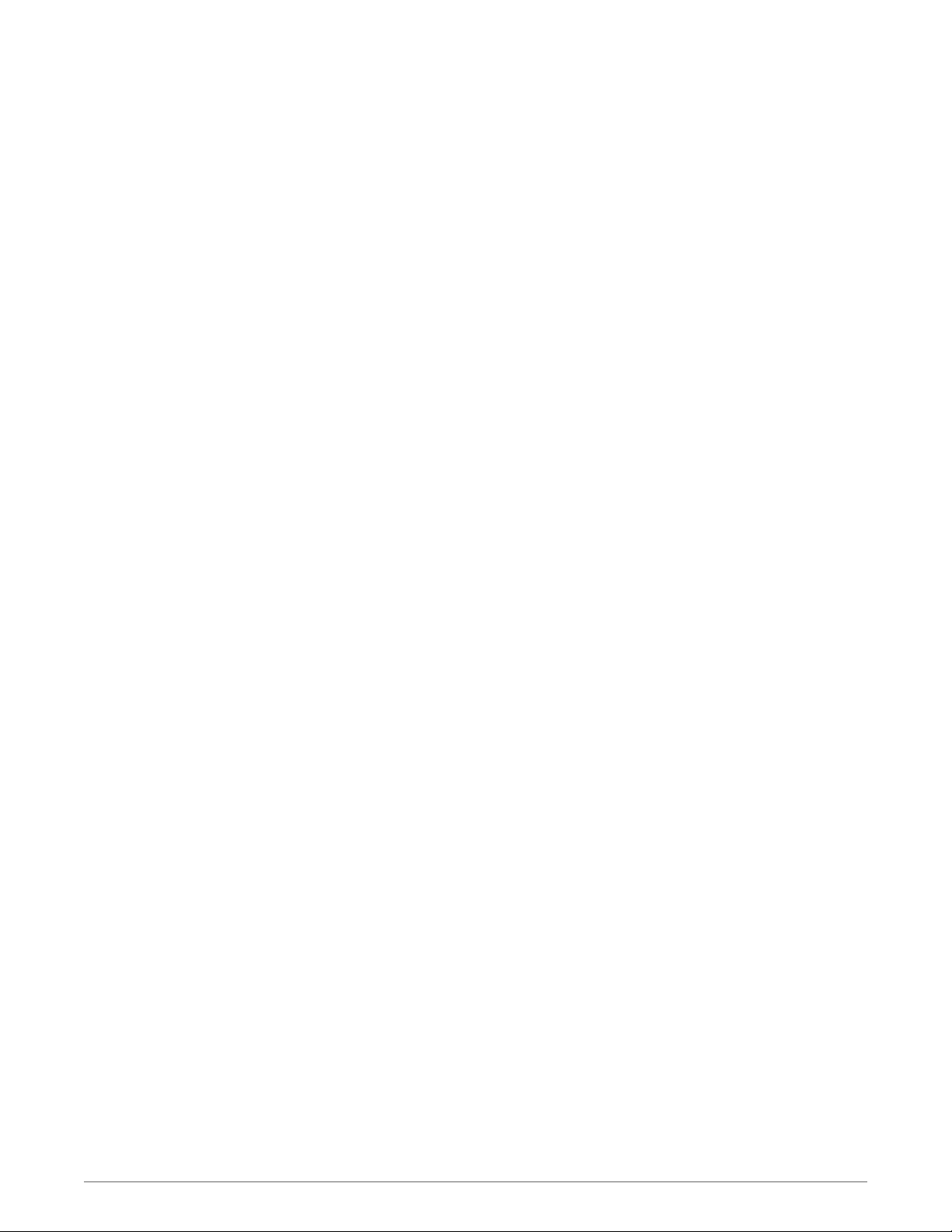
• O LED monocolorido no headset irá piscar 3 vezes e, em seguida, 2 vezes. Esse padrão de
intermitência repete-se 2 vezes.
31

Advanced Use
Plantronics Hub resides on your computer system and allows you to
customize your settings and get visible status of your Plantronics audio
device on your desktop. Plantronics Hub provides users with an easy way
to change device and software settings and install software and firmware
updates.
This section provides information specific to Savi 700 Series products, with an emphasis on
covering all of the available settings for your Savi 700 headset system.
Plantronics Hub has its own comprehensive Plantronics Hub User Guide which can be
found:www.plantronics.com/us/product/plantronics-hub-desktop/#support .
Instalar o Plantronics
Hub
Iniciar Hub
Guias do Hub
Para acessar o Plantronics Hub, carregue o software Plantronics visitando
plantronics.com/us/support/software-downloads/ e clique no botão de download.
Para iniciar o Hub, clique em Iniciar > Programas > Plantronics > Hub
Ao abrir o Plantronics Hub pela primeira vez, uma guia Sobre será exibida. Caso tenha, no
mínimo um dispositivo Plantronics conectado ao seu computador via conector USB, você verá
uma imagem do seu dispositivo juntamente co algumas informações sobre ele. Você verá
também guias por toda a parte superior do aplicativo "Sobre", "Atualizações", "Configurações" e
"Ajuda" que serão descritas abaixo.
Guia Sobre
Oferece informações sobre seu(s) dispositivo(s) conectado(s); alterne entre dispositivos
ou defina um deles como dispositivo principal (menu suspenso, localizado na parte
superior esquerda, aparece com mais de um dispositivo presente).
Guia Atualizações
Verifique atualizações de firmware do dispositivo e software Hub; encontre
informações sobre atualizações quando disponíveis, instale conforme necessário
Guia Configurações
Defina configurações disponíveis para seu(s) dispositivo(s), software Hub
Guia Ajuda
Informações sobre suporte, contato e solução de problemas e recursos
32

Opções de configuração
de Hub
Geral (software)
Recurso Configurações Padrão
Localização do toque Headset, Headset/PC Somente headset
Geral (Savi série 700)
Manter vínculo de rádio
do headset com o PC
Detalhes do nível de log
de software
Coleta de métricas para
ajudar a melhorar o
Hub
Linha telefônica padrão Telefone de mesa/
Atendimento
automático
MS OC
Tom de discagem do
Lync
Percepção de áudio Ligado / Desligado
Segunda chamada
recebida
Volume do lembrete de
sigilo
Ativo somente durante
chamada/Sempre ativo
Baixo/Médio/Alto/
Detalhado
Ligado/Desligado Ligado
Computador/Celular
Ligado / Desligado Desligado
Ligado / Desligado
Tocar continuamente/
Tocar uma vez/Ignorar
Padrão de volume/
Volume baixo/
Desligado
Ativo somente durante
chamada
Baixo
PC
Desligado
Desligado
Tocar continuamente
Desligado
Localização do toque
Este recurso permite reproduzir o toque do computador no headset e no alto-falante do PC.
Quando este recurso estiver selecionado, o toque do computador será ouvido no alto-falante
do PC e no headset.
Quando este recurso não estiver selecionado, o toque será ouvido apenas no headset ou no
alto-falante do PC, dependendo da configuração do áudio do computador.
Manter o headset no vínculo do PC
Esse recurso força o vínculo de rádio do computador a permanecer ativo mesmo após o
encerramento da chamada. Essa ação pode eliminar a necessidade de restabelecer o vínculo de
rádio quando alternando entre os aplicativos de áudio do PC.
Detalhes do nível de log de software
Ajuste o nível de detalhes capturados nos arquivos de registro.
Coleta de métricas para ajudar a melhorar o Hub
Quando selecionada, esta opção permitirá que a Plantronics colete dados sobre o padrão de
uso do recurso. Esta informação só será utilizada pela Plantronics para melhorar a qualidade
dos nossos produtos futuros de software e hardware.
33
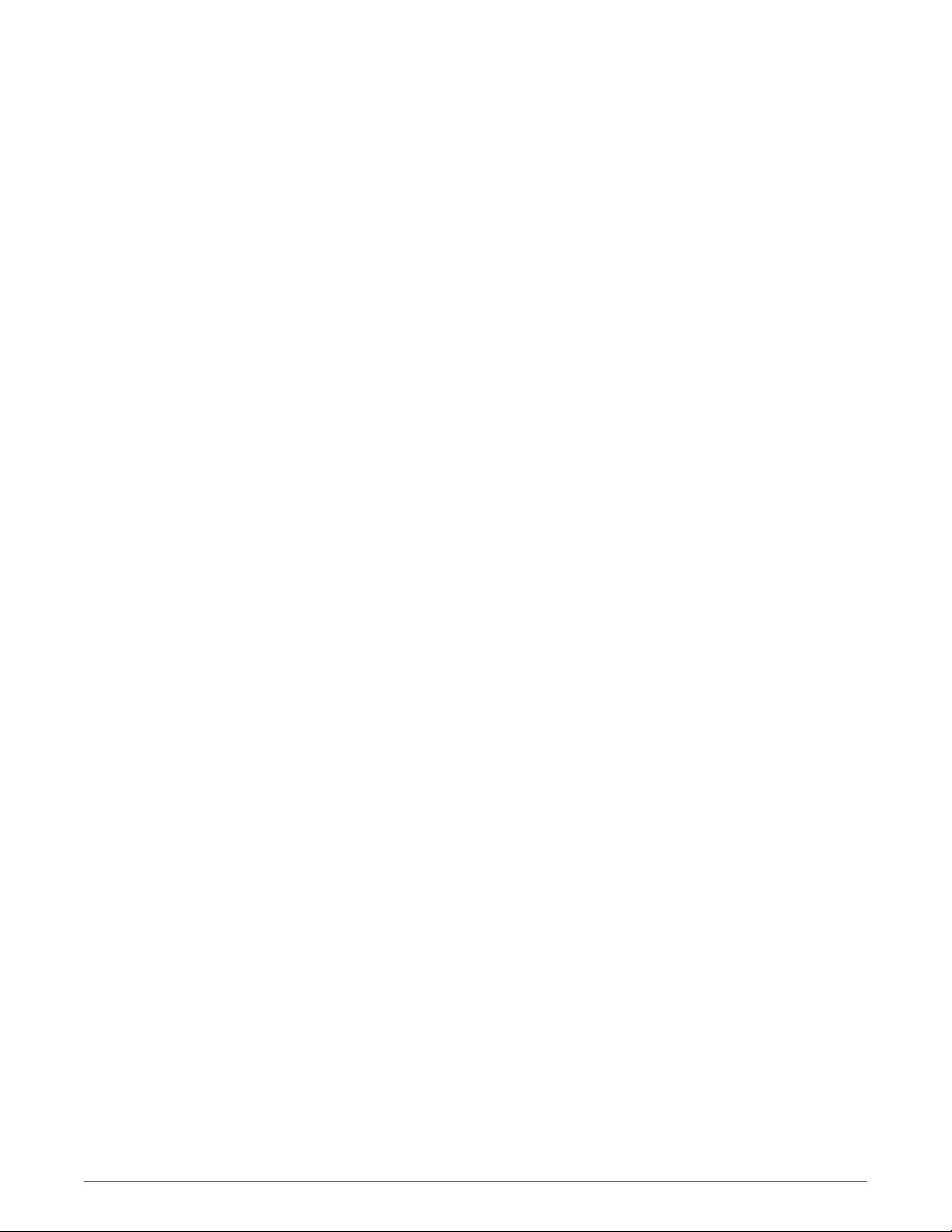
Linha de telefone padrão para chamadas de saída
Defina a linha telefônica preferida para chamadas de saída ao pressionar o botão de controle
de chamada do headset. Para alterar a linha ativa padrão com a base, consulte Altere sua linha
ativa padrão.
Atendimento automático
Quando ativado, esse recurso configurará o headset para responder automaticamente a uma
chamada quando for retirado da base de carga.
Tom de discagem do Microsoft Office Communicator/Lync
Este recurso ativa/desativa comandos de voz do telefone celular para discagem com viva-voz
com o seu telefone celular. Quando este recurso estiver ativado, você será solicitado a usar
comandos de voz móveis no seu telefone celular quando uma chamada for iniciada com o
botão do celular na base. Este recurso requer suporte para telefone celular para comandos de
voz móveis.
Se esse recurso estiver selecionado quando um vínculo de rádio do PC for estabelecido, o
Microsoft Office Communicator/Lync presumirá que o usuário está tentando fazer uma
chamada via VoIP e fornecerá um tom de discagem.
Se esse recurso não estiver selecionado quando um vínculo de rádio do PC for estabelecido, o
Microsoft Office Communicator/Lync ficará inativo.
Percepção de áudio
Percepção de áudio é um recurso especial suportado pelos dispositivos sem fio Plantronics
que podem detectar o sinal de áudio em uma porta USB e estabelecer automaticamente um
vínculo de rádio entre a base e o headset sem fio sem ser necessário pressionar o botão de
controle de chamada. Se o parâmetro Configurar Tom de discagem do Lync estiver definido
como Ligado, todas as vezes que o usuário pressionar o botão de controle de chamada, o tom
de discagem do Lync será ouvido (assumindo que o usuário deseja fazer uma chamada do
softphone). Entretanto, o usuário pode ter pressionado o botão de controle de chamada para
ouvir música do PC, etc., e não deseja ouvir o tom de discagem. Nesse caso, se o usuário
configurar o parâmetro do Percepção de Áudio para Ligado, o vínculo de rádio será
estabelecido automaticamente quando qualquer áudio do PC for detectado em uma porta USB
eliminando assim a necessidade do usuário pressionar o botão de controle de chamada.
Segunda chamada recebida
Quando estiver em uma chamada e uma segunda chamada entrar, esse recurso permite a você
controlar o comportamento de chamada para a segunda chamada. As opções são para a
chamada Tocar continuamente até ser atendida (padrão), Tocar uma vez e ficar em silêncio até
que seja atendida ou ser ignorada totalmente se Ignorar chamada estiver selecionado.
Volume do lembrete de interrupção de som
Controla o volume do tom para lembrá-lo de que seu microfone está mudo ou desliga o toque
de sigilo.
34

Toque de campainha e
volume
Recurso Configurações Padrão
Toque do telefone de mesa
Tom 1/Tom 2/Tom 3
Padrão/Baixo/
Desligado
Tom 1
Volume padrão
Toque do telefone celular Padrão/Baixo/
Desligado
Tom 1/Tom 2/Tom 3
Padrão/Baixo/
Desligado
Toque do computador
Toque do sistema
Preferência de uso para controle de
volume
NOTA: Apenas para modelos Savi
740/745
Tom 1/Tom 2/Tom 3
Padrão/Baixo/
Desligado
Padrão/Baixo/
Desligado
Nenhuma alteração/
Orelha esquerda/
Orelha direita
Tom 2
Volume padrão
Tom 3
Volume padrão
Volume padrão
Sem alterações
Toque do telefone de mesa
Selecione o toque e volume que deseja ouvir quando seu telefone de mesa tocar.
Toque do telefone celular
Selecione o toque e volume que deseja ouvir quando seu telefone celular tocar.
Toque do PC
Selecione o toque e volume que deseja ouvir quando o softphone de seu PC tocar.
Toque do sistema
Defina o volume dos tons do sistema de seu computador.
Preferência de uso (habilitado apenas para Savi 740/745)
Para uso na orelha direita, os controles de volume estão orientados para cima/para baixo; já
para uso na orelha esquerda, os controles de volume ficarão invertidos. Essa configuração
permite a inversão da orientação do volume para cima/para baixo para uso na orelha
esquerda.
35
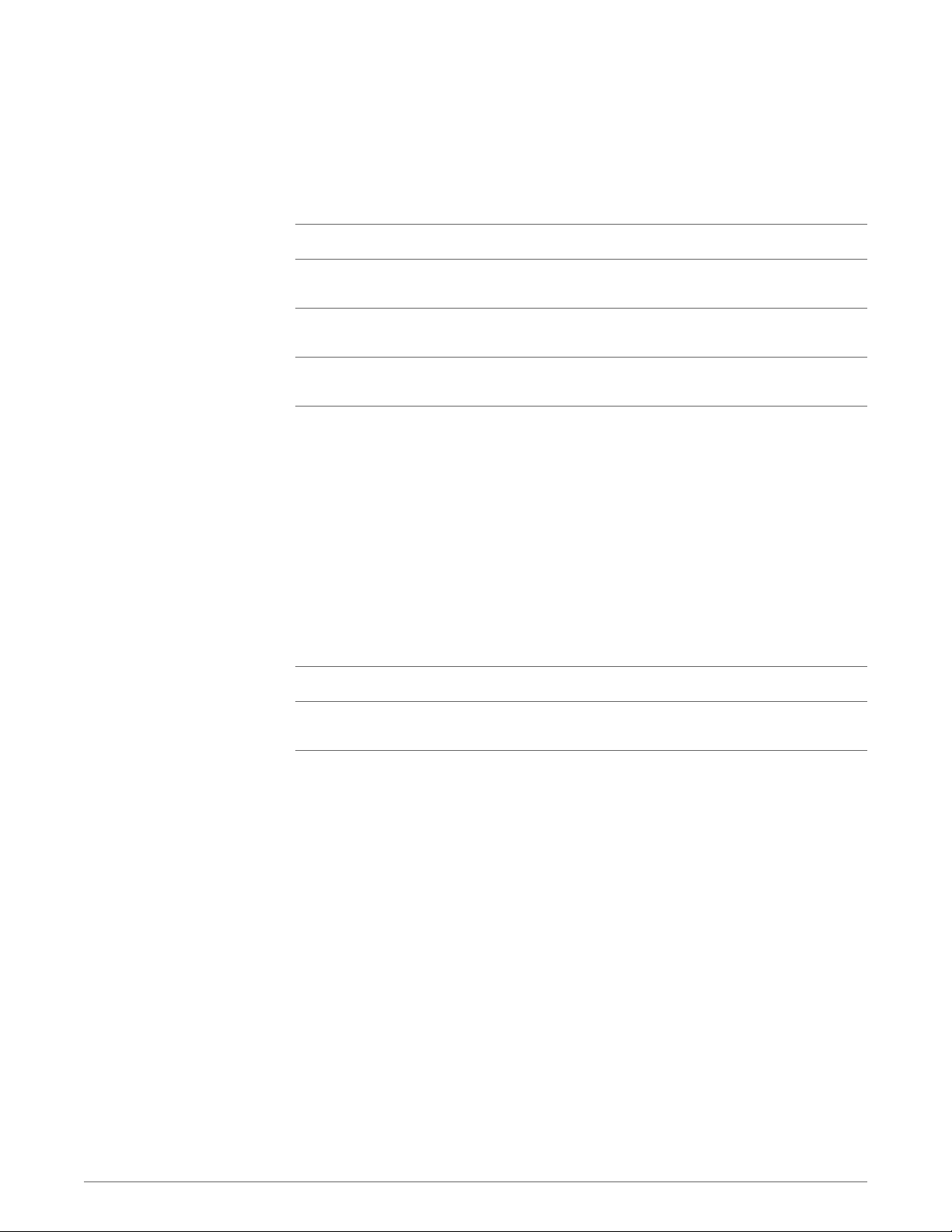
Softphones e
reprodutores de mídia
Recurso Configurações Padrão
Ação de reprodutor de mídia em
chamada recebida
Pausar e retomar/
Nenhuma Ação
Pausar e retomar
Presença
Softphones selecionados Selecionados/
Desmarcados
Toque do computador Selecionados/
Desmarcados
Todos os
selecionados
Todos os
selecionados
Ação de reprodutor de mídia em chamada recebida
Define a ação para seu reprodutor de mídia ao ouvir mídia e ao receber uma chamada.
Softphones selecionados
Define quais softphones estão habilitados para interoperabilidade com Hub. Avaya one-X
Communicator, Avaya one-X Agent, Avaya IP Softphone, Avaya IP Agent, Cisco IP Communicator,
Cisco UC Clients (CSF), NEC SP350, Cisco WebEx.
Reprodutores de mídia selecionados
Define quais reprodutores de mídia estão habilitados para interoperabilidade com Hub.
Winamp, Windows Media Player, iTunes.
Recurso Configurações Padrão
Atualizar automaticamente minha
presença (MS OC/Lync, Skype)
Ligado/Desligado Desligado
Atualizar automaticamente minha presença para Microsoft OC/Lync e Skype
Atualize o status de sua presença no Microsoft Office Communicator / Lync e Skype quando
estiver em uma chamada em seu telefone celular, telefone de mesa ou softphone Plantronics
compatível. O plugin Plantronics para Lync deve estar instalado para que esse recurso
funcione.
36

Sem fio
Recurso Configurações Padrão
Conectar
automaticamente ao
telefone celular
Conectar
automaticamente
Ativado para Bluetooth Ligado/Desligado Ligado
Vinculação Over-the-Air Ligado/Desligado Ligado
Iniciar comandos de
voz móveis
Alcance Baixo/Médio/Alto Alto
Largura de banda do
áudio do PC
Largura de banda do
áudio do telefone de
mesa
Áudio transmitido Ligado/Desligado Ligado
Ligado/Desligado Ligado
Ligado/Desligado Ligado
Ligado/Desligado Desligado
Banda estreita/Banda
larga
Banda estreita/Banda
larga
Banda estreita
Banda estreita
Conectar automaticamente ao telefone celular
Reconecte automaticamente a base Savi a seu telefone celular emparelhado quando o telefone
entrar na faixa da unidade de base.
Ativado para Bluetooth
Realize a conexão sem fio e o emparelhamento com o telefone celular. Quando desativado, o
headset não poderá conectar-se sem fio ao telefone celular.
Vinculação over-the-air
Este recurso permite vincular um headset à base sem a necessidade de encaixá-lo fisicamente.
Ele é necessário para a conferência entre diversos modelos de headsets Plantronics.
Para obter mais informações sobre vinculação, consulte Botões de vinculação da base. Para
obter mais informações sobre conferência com headsets convidados, consulte Conferência em
até três headsets adicionais.
Iniciar comandos de voz móveis
Defina se deseja emparelhar o telefone celular no modo de comando de voz, pressionando o
botão do telefone celular na base.
Alcance
A alteração do alcance pode ajudar a aprimorar a qualidade de áudio do telefone de mesa e do
computador, aumentar o número de usuários ou restringir o alcance dos usuários. Para alterar
o alcance com a base, consulte Configurando o alcance.
37
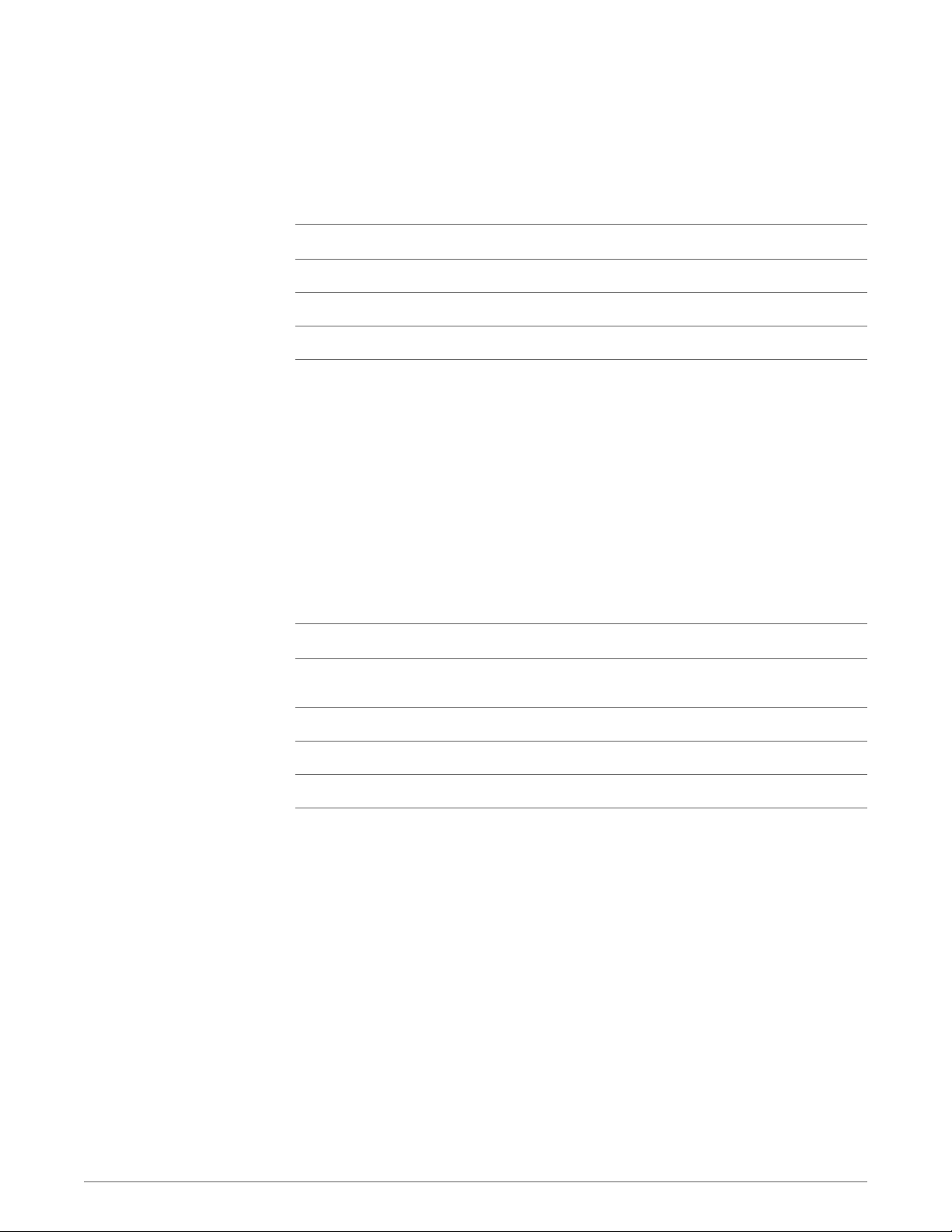
Avançado
Configuração Alcance
Alto até 106 metros
Médio até 45 metros
Baixo até 15 metros
Largura de banda do áudio do PC
O áudio de banda larga proporciona nitidez de voz e realismo, mas consome mais energia da
bateria, resultando em tempo de conversação reduzido.
Largura de banda do áudio do telefone de mesa
O áudio de banda larga proporciona nitidez de voz e realismo, mas consome mais energia da
bateria, resultando em tempo de conversação reduzido.
Áudio transmitido
Realize transmissão de música, podcasts e outros tipos de áudio ao headset. Se não estiver
realizando transmissão de áudio para o headset, desative esse recurso para preservar a vida
útil da bateria.
Recurso Configurações Padrão
Antissusto (aprimorado pela
Plantronics)
Antissusto (G616) Ligado/Desligado Desligado
Limitação de áudio Desligado/80dB/85dB Desligado
Horas no telefone por dia Desligado/2/4/6/8 Desligado
Ligado/Desligado Desligado
Antissusto (aprimorado pela Plantronics)
O sistema antissusto aprimorado pela Plantronics vai além do G616 e fornece uma proteção
auditiva avançada contra sons repentinos de alto volume. Quando o recurso Antissusto está
acionado (SELECTED), o sistema identifica e elimina sons altos repentinos e os reduz
rapidamente a um nível confortável. Quando o recurso Antissusto não está acionado (NOT
SELECTED), o headset limita os níveis de som em 118 dBA, para proteger sua audição.
Antissusto (G616)
A Limitação acústica G616 oferece proteção de audição adicional contra choque acústico.
Quando a Limitação acústica G616 está definida como acionada (SELECTED), o sistema fornece
proteção adicional contra choque acústico. Os níveis de som são limitados a 102 dBA,
conforme recomendado na diretriz do G616: 2006 lançado pelo Fórum Australiano da
Indústria de Comunicação (ACIF - Australian Communications Industry Forum). Quando a
Limitação de áudio G616 não está acionada (NOT SELECTED), o headset limita os níveis de som
em 118 dBA, para proteger sua audição.
Limitação de áudio
A limitação de áudio oferece proteção de audição avançadas para exposição diária a ruídos.
Quando a Limitação de áudio está acionado (SELECTED), o sistema monitora e controla o som
38

para garantir que os níveis de áudio não ultrapassem 80 ou 85 dBA (qualquer que seja
selecionado) especificados pela legislação da UE, seja ela atual ou iminente. Quando a
Limitação de áudio está definida como não acionada (NOT SELECTED), o headset limita os
níveis de som em 118 dBA, para proteger sua audição.
Horas no telefone por dia
Otimize o uso dos parâmetros relativos ao Nível Acústico Automático (AAL), como Média
Ponderada pelo Tempo (TWA), selecionando o melhor valor que represente o uso normal deste
aplicativo.
Mais Ferramentas de
Gerenciamento de
Dispositivos
Plantronics Manager Pro
As ferramentas adicionais de gerenciamento dispositivo estão disponíveis para Gerentes de TI
através do Plantronics Manager Pro, que inclui os seguintes recursos:
• Ative ou desative configurações de dispositivo de acordo com a política da empresa ou para
conformidade com a regulamentação
• Bloqueie as configurações para que elas não sejam alteradas pelo usuário
• Monitore as configurações de dispositivo de áudio e sua utilização quase em tempo real
• Gere relatórios de estoque e sua utilização para gerenciar a utilização de ativos
Para obter mais informações, visite: www.plantronics.com/us/product/plantronics-manager-pro
39

Solução de problemas
Headset
Meu headset está instável. Ao usar o headset, o microfone deve estar o mais próximo
possível da sua face, sem tocá-la. O microfone pode ser ajustado
para dentro, girando o fone receptor para otimizar a posição do
headset. Consulte Posicione o seu headset.
O desempenho do tempo de
conversação da bateria cai
significativamente mesmo após
uma carga completa.
Não ouço um tom de discagem no
headset.
A bateria está desgastada. Entre em contato conosco em
plantronics.com/support .
Confirme se o headset está carregado.
Confirme se o headset está vinculado à base. Consulte
Vinculação à base.
Pressione o botão do telefone de mesa na base.
Confirme se o suporte está apoiando o headset em altura
suficiente para operar o controle de gancho; levante mais se
necessário.
Regule a chave de configuração da base até ouvir o tom de
discagem. O padrão A funciona para a maioria dos fones.
Consulte Faça uma chamada do telefone de mesa.
Ajuste o volume de audição com o botão de controle de
chamadas. Consulte Ajuste o volume do seu headset.
Se o volume ainda ficar baixo, ajuste o volume de audição do
telefone de mesa na base. Consulte Ajuste o volume do seu
headset.
Estou ouvindo estática. Confirme se existem pelo menos 30 cm de distância entre a base
e o computador e 15 cm entre a base e o telefone. Se ajustar a
distância não resolver, o headset está fora de alcance. Aproxime-
-se da base. Consulte Posicione sua base.
O som está distorcido.
Ouço eco no headset.
Reduza o volume de fala do telefone de mesa e/ou volume de
audição na base. Para a maioria dos telefones, o ajuste correto é
na posição 3. Consulte Ajuste o volume do seu headset.
Se o telefone de mesa tiver um controle de volume, abaixe o
volume até desaparecer a distorção.
Se ainda houver distorção, ajuste o controle de volume do
headset para abaixar o volume do alto-falante do headset.
Consulte Ajuste o volume do seu headset.
Confirme se existem 30 cm de distância entre a base e o
computador e 15 cm entre a base e o telefone. Consulte
Posicione sua base.
Reduza o volume de fala do telefone de mesa e/ou volume de
audição na base. Para a maioria dos telefones, o ajuste correto é
na posição 3. Consulte Ajuste o volume do seu headset.
Se o nível de áudio ficar muito baixo nesta posição, aumente o
volume do headset. Consulte Ajuste o volume do seu headset.
Se o seu volume de fala for muito baixo para seu ouvinte nesta
posição, ajuste a posição do headset para ter certeza de que o
microfone está o mais próximo possível de sua boca.
Regule a chave de configuração da base até ouvir o tom de
discagem. O padrão A funciona para a maioria dos fones.
Consulte Faça uma chamada do telefone de mesa.
40
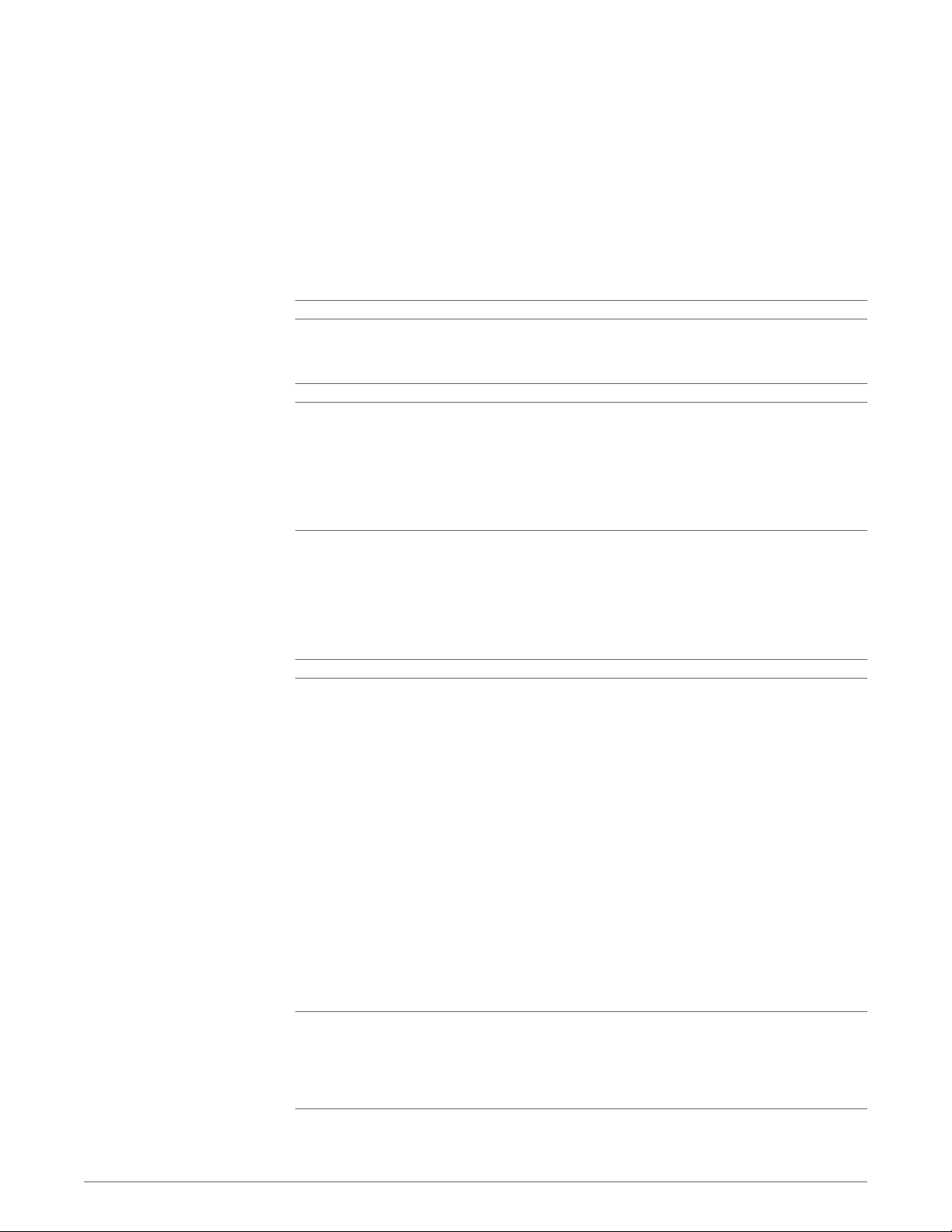
As pessoas com quem falo ouvem
ruídos de fundo.
Afaste a base do telefone. Consulte Posicione sua base.
Se a fonte de alimentação estiver ligada a uma extensão, ligue-a
diretamente na tomada.
Telefone de mesa
Celular
Softphone:
O suporte de headset está
instalado, mas não eleva o headset.
Problemas de emparelhamento
Por que a base não se reconecta
automaticamente ao meu celular?
Quando eu disco usando meu
aplicativo de softphone, nada
acontece.
Verifique se o cabo de alimentação do suporte de monofone está
firmemente conectado à tomada do suporte de monofone na
base.
Verifique se o LED do Bluetooth na base pisca nas cores
vermelha e azul pressionando o botão do Bluetooth durante
quatro segundos.
Verifique se o celular Bluetooth está em modo de pesquisa.
Quando uma conexão Bluetooth ativa for realizada, o LED do
Bluetooth na base estará em azul constante.
Verifique se o software Plantronics foi instalado.
Verifique se o recurso Conectar automaticamente ao telefone
celular está Selecionado no Painel de controle Plantronics.
Verifique se Interromper conexão automática com o celular
quando o headset estiver encaixado Não está selecionado no
Painel de controle Plantronics.
Verifique se o seu headset está carregado.
Verifique se o seu headset está vinculado à base. Consulte
Vinculando um headset.
Verifique se o software Plantronics está instalado. Para fazer
download, visite plantronics.com/software.
Verifique se você está usando um aplicativo de softphone
compatível. Para obter uma lista de softphones compatíveis,
visite plantronics.com/software.
Se o software Plantronics não estiver instalado e se você não
tiver um softphone compatível, deverá primeiramente pressionar
o botão de chamada do computador de base e, em seguida, usar
a interface do softphone para fazer/atender/encerrar chamadas.
Verifique se o headset é o dispositivo sonoro padrão. O painel de
controle Plantronics acionará o painel de controle dos
dispositivos de som em Painel de controle Plantronics >
Preferências > Geral – Iniciar painel de controle de dispositivos
de áudio.
Reinicie o computador.
O volume de fala e/ou de audição
está muito baixo ou muito alto.
O som está distorcido ou eu ouço
um eco no headset.
Ajuste o volume de audição do headset com o botão de volume.
Ajuste os volumes de audição/fala no painel de controle do som
do computador/Preferências do sistema.
Ajuste os volumes de audição/fala no aplicativo de softphone.
Reduza o volume da fala e/ou da audição no computador usando
seu aplicativo de softphone.
41

Aponte o microfone para o seu queixo.
Se a distorção persistir, reduza o volume no headset.
Não consigo mais ouvir áudio pelos
alto-falantes do meu computador.
Sem conexão de áudio com o
computador.
Em sistemas Windows XP
• Vá até a guia "Áudio", da opção "Sons e Dispositivos de Áudio", no
painel de controle do seu computador.
• Em "Reprodução de Som", altere a configuração padrão de Savi
Office para os alto-falantes do seu computador. Clique em “OK”
para confirmar sua alteração.
Em sistemas Windows Vista e Windows 7
• Vá até a opção "Som" do painel de controle do seu computador.
• Na guia “Reprodução”, altere a configuração padrão de “Alto-
-falantes Savi Office” para os alto-falantes do seu computador.
Clique em “OK” para confirmar sua alteração.
No Mac OS X
• Escolha o menu Apple > Preferências do Sistema e clique em
Som.
• Clique em Saída e selecione “Alto-falantes internos” ou sua opção
de alto-falante.
Desconecte os cabos USB e de alimentação da base. Reconecte
primeiro o cabo de alimentação. Aguarde até o indicador LED
acender e depois reconecte o cabo USB. Saia e reinicie o
aplicativo de áudio ou softphone do seu computador.
42

PRECISA DE MAIS AJUDA?
plantronics.com/support
Plantronics, Inc. Plantronics BV
South Point Building C
345 Encinal Street
Santa Cruz, CA 95060
Estados Unidos
©
2015 Plantronics, Inc. Plantronics, HL10 e Savi são marcas comerciais ou registradas da Plantronics, Inc. Internet Explorer, Lync, Windows, Windows
XP e Windows Vista são marcas registradas da Microsoft Corporation nos EUA e em outros países. Pentium é uma marca comercial da Intel
Corporation nos Estados Unidos da América e/ou em outros países. Todas as outras marcas comerciais pertencem a seus respectivos proprietários.
Patentes norte-americanas 7,633,963; D599,331; D635,548; D635,962; EM 001792276-0002; 001792276-0003; Patentes pendentes
86736-22 (04.15)
Scorpius 140
2132 LR Hoofddorp
Netherlands
